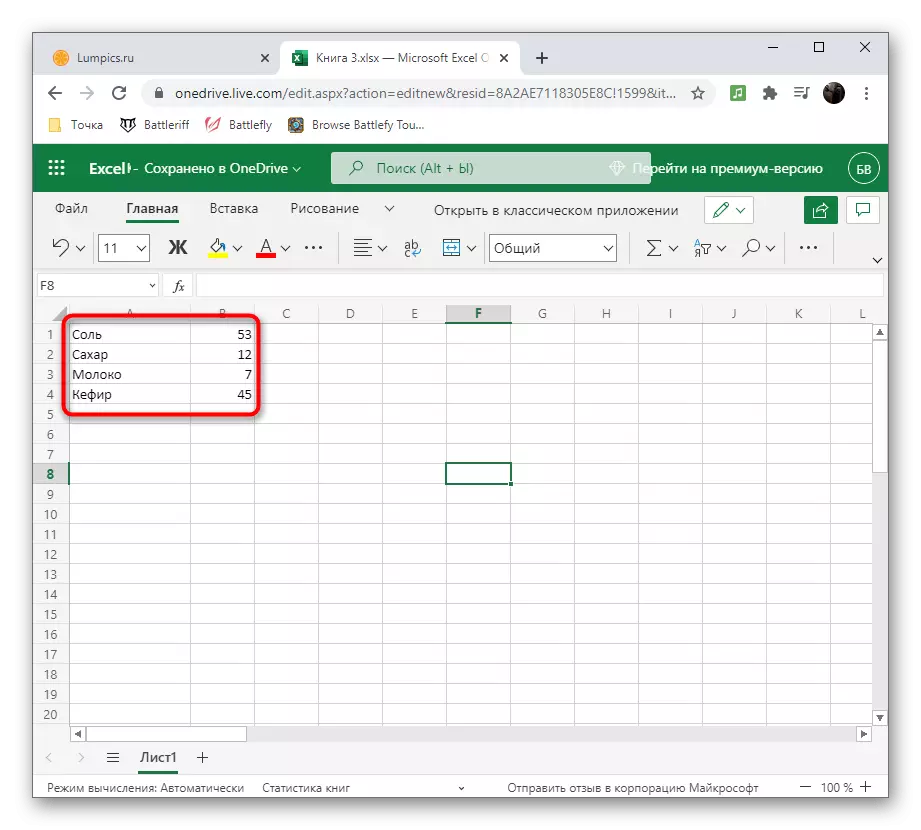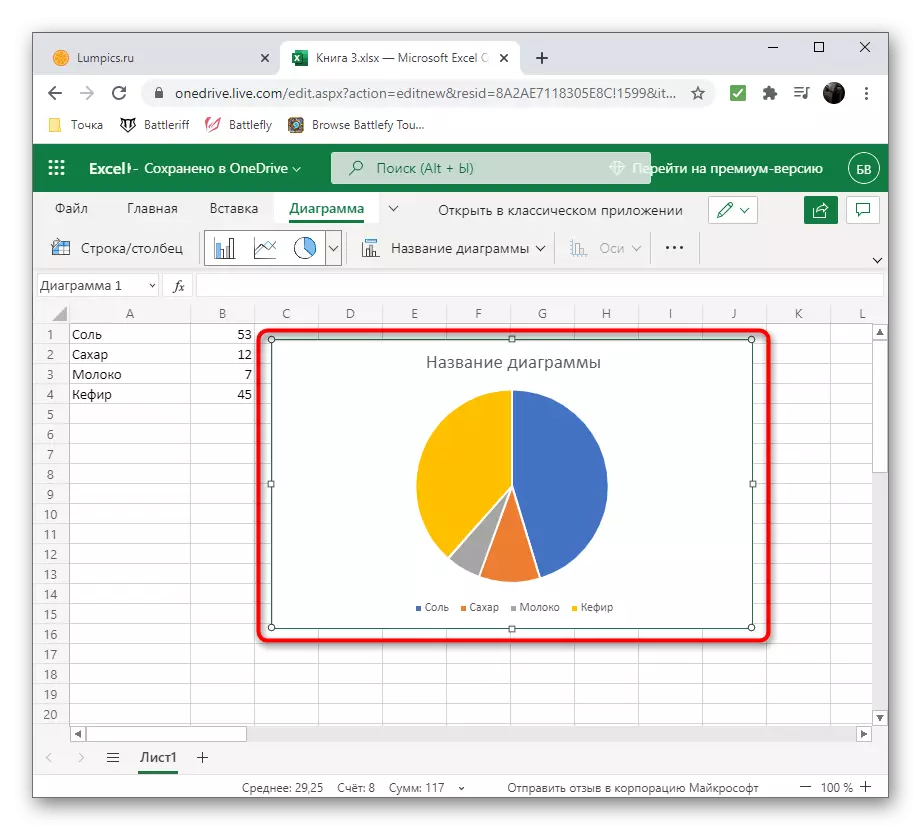Metodo 1: Elektronikaj tabloj
Ekzistas specialaj celoj celantaj labori kun kalkultabeloj. Kutime, ilia funkcio inkluzivas diagramojn desegni ilojn laŭ donita gamo de datumoj, kiu komence eniris la tablon aŭ estas kreita kun la objekto. Ni konsideros ĉi tiun metodon pri la ekzemplo de du popularaj programaj reprezentantoj por labori kun kalkultabeloj.Microsoft Excel.
Ĉiu, kiu almenaŭ plurfoje trovis solvon al diversaj oficejaj taskoj en la komputilo, mi precize aŭdis pri la ekzisto de Microsoft Excel. Ĉi tio estas bonkonata programo, kiu ebligas kontakton kaj aliajn specojn de kontoj uzante kalkultablojn, sed povas esti utilaj por aliaj celoj. Krei diagramon de iu ajn tipo, inkluzive de cirkla, en Excel - la kazo estas simpla kaj prenos laŭvorte kelkajn minutojn. Ĉi tio rakontas al alia nia aŭtoro en la artikolo pri la suba ligilo.
Legu pli: Furorlisto en Microsoft Excel

OpenOffice Calc.
Se la supra opcio ne konvenas al vi pro pagita distribuo, ni rekomendas atenti la liberan analogan nomitan Calk de OpenOffice. Ĉi tio estas komponanto de pakaĵo de oficejaj programoj, kiu estas desegnita por labori kun kalkultabeloj kaj havas ĉiujn necesajn funkciojn, utilajn kaj kreinte cirklan diagramon. Ni analizu pli detale kiel ĉi tiu operacio estas plenumita en OpenOffice Calc.
- Run OpenOffice kaj elektu modulon por la operacio "kalkultabelo".
- Por komenci, kreu gamon de datumoj ĉirkaŭ kiuj la cirkla grafikaĵo estos konstruita, aŭ importi ĝin en ĉelojn se la tablo jam estis kreita.
- Emfazi ĉion kaj malfermi la menuon "Enmetu".
- En ĝi, elektu "diagramon".
- Trovu la blokon "Elektu diagramon" kaj specifas la opcion "Cirkulera".
- Atentu pri ĝiaj variaĵoj prezentitaj laŭ la nombro de kvar pecoj. Post determini la taŭgan, alklaku "Sekva".
- Se la datuma gamo ne estas specifita (la tablo ne elstaris, kiam ĝi estis montrita supre), necesos elekti ĝin nun per kreado de la taŭgaj ĉeloj.
- Zorgu, ke ĉiuj ĉeestantoj aŭ nur la necesa nombro da datumoj estas inkluzivitaj en la diagramo, tiam kompletigu la kreon per alklako de "preta".
- Rigardu la rezulton kaj aktivigu la "datumajn subskribojn" alvokante la kuntekstan menuon per la dekstra klako sur la diagramo. Ĉi tio montros la numeron atribuitan al la ĉelo kontraŭ ĉiu bloko.
- En la sekva ekrankopio vi vidas ekzemplon de kiel vi povas konstrui cirklan diagramon en OpenOffice Calc en ne-norma vido.
- Post kiam laboro kun la tablo estas finita, konservu ĝin en konvena formato kaj fermu la programon.

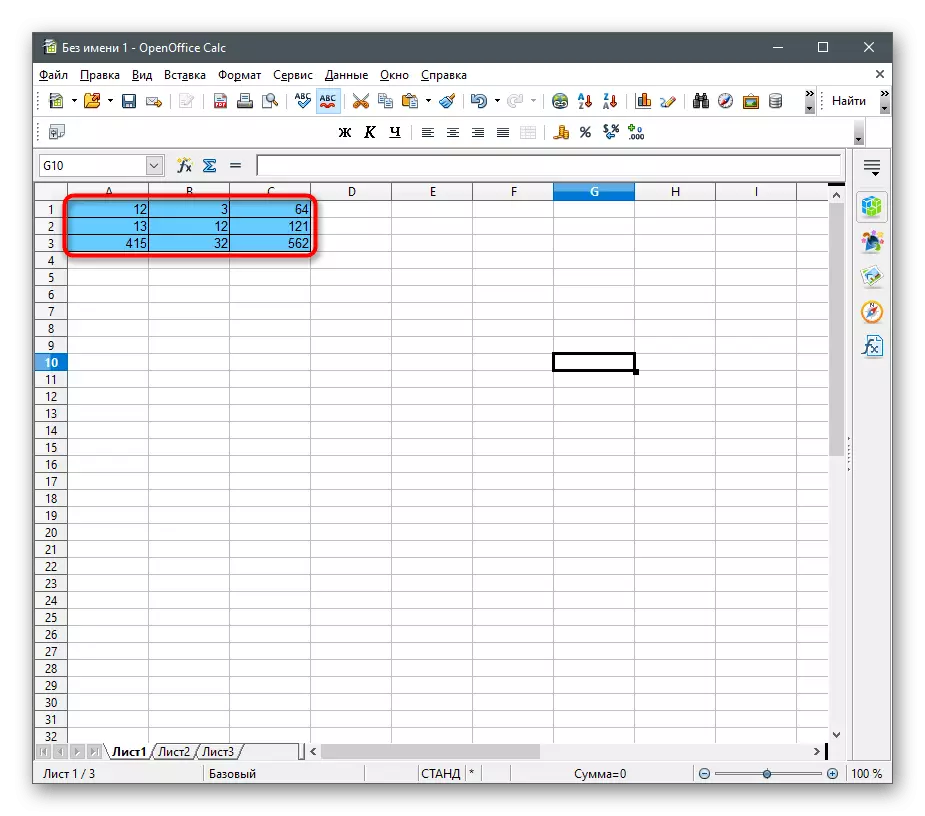
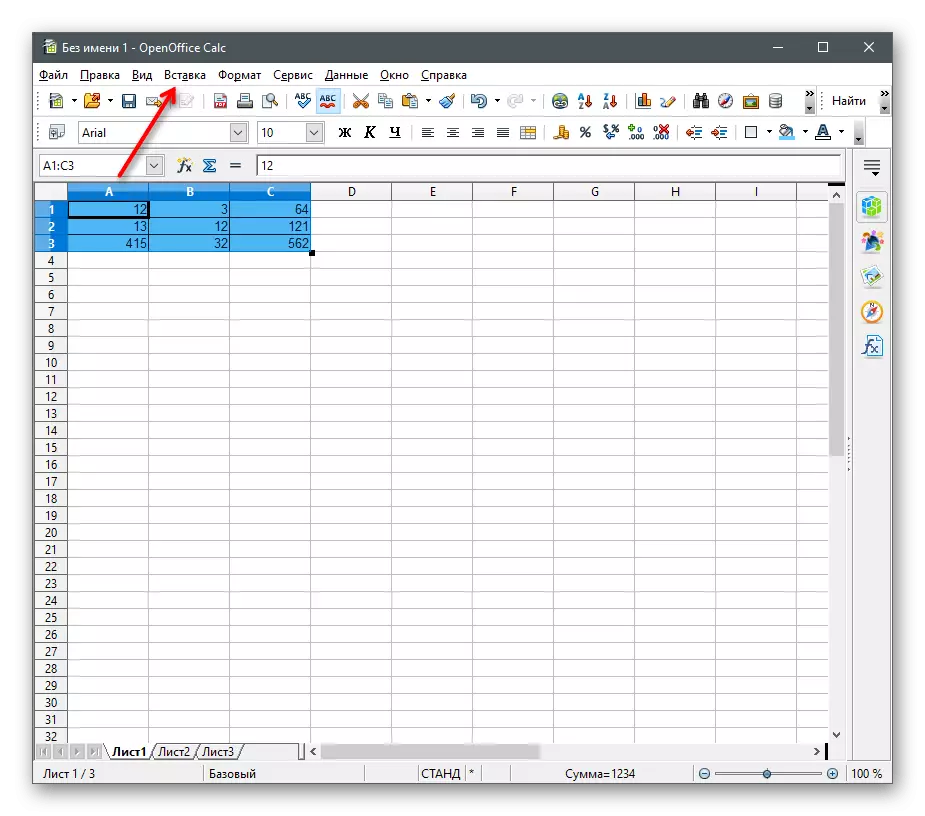





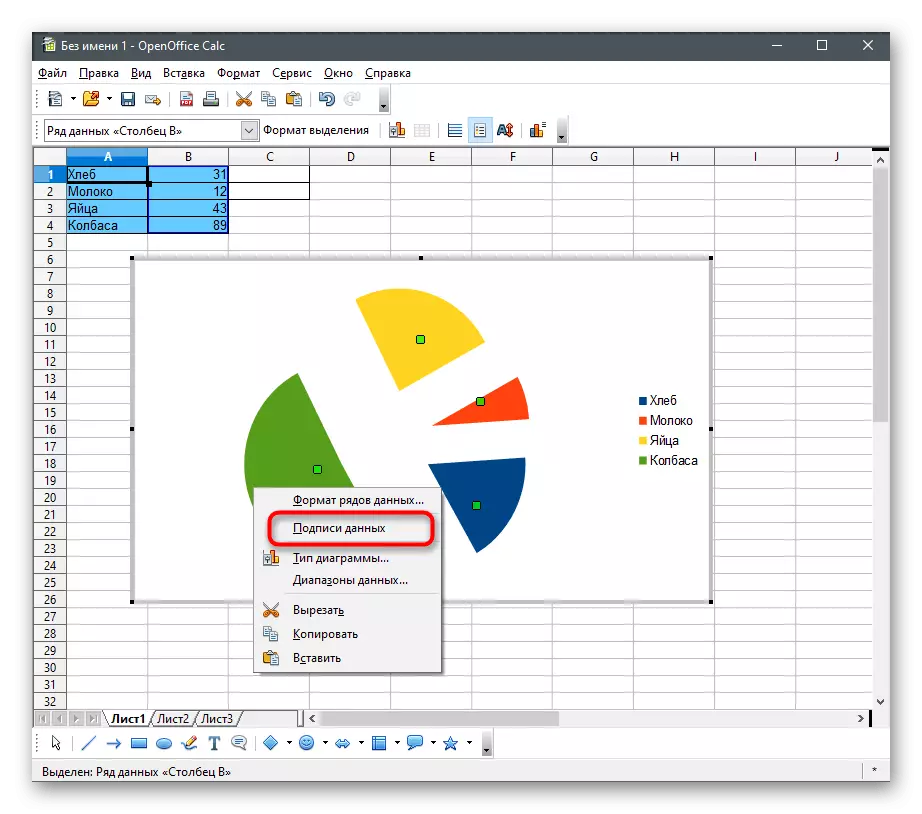


En la lasta metodo de la artikolo, ni denove parolos pri la rimedoj por krei kalkultabelojn, sed ĝi estos senpagaj interretaj servoj. Se vi preferas siajn programojn, ni rekomendas legi ĉi tiujn instrukciojn.
Metodo 2: Teksto-Redaktoroj
Se vi komence laboras kun tekstaj formatoj de dosieroj, kaj ne kun tabloj, uzu la antaŭan tipon de programoj estas simple sensignifa, precipe pripensante la haveblecon de taŭgaj funkcioj en popularaj tekstoredaktiloj. Poste vi mem povos certigi, ke la sama vorto aŭ OpenOffice-verkisto povas esti sekure uzata por aldoni cirkulajn furorlistojn al tukoj kaj enmetu ilin en dokumenton kun teksto.Microsoft Word.
La plej populara tekstoredaktilo estas Microsoft Word. Ĝi estas instalita sur komputiloj de multnombraj uzantoj kaj estas aktive uzita kiam laboras kun diversaj dokumentado. Oni proponas konsideri ĝin kiel unu el la rimedoj por integri cirklan diagramon en tekston. Por fari tion, la speciala "dizajnisto" modulo estas asignita en la programaro, kiu ebligas al vi fari la necesan redaktadon. Alklaku la sekvan kaplinion por daŭrigi la artikolon pri ĉi tiu temo.
Legu pli: Kiel krei diagramon en Microsoft Word

OpenOffice Writer.
Kiel la lasta fojo, ni rakontos pri la libera alternativo en la formo de OpenOffice-verkisto, kiu ankaŭ povas esti uzata por konstrui cirklan diagramon kun sia plia integriĝo en tekstan dokumenton. Konsideru paŝon post paŝo pri kiel ĝi okazas:
- Post komencado de la ĉefa menuo OpenOffice, elektu la opcion "Teksto-dokumento" aŭ malfermu la ekzistantan por plua redaktado.
- Pligrandigu la menuon "Enmetu" kaj sur la muson super la objekto al "objekto" kaj elektu "diagramon".
- Defaŭlte, columnar-diagramo estas kreita, do necesos ŝanĝi ĝian tipon. Por fari ĉi tion, dekstre alklaku ĝin kaj de la kunteksta menuo, elektu "tipon de diagramo".
- En la fenestro de selektado de diagramo aperas, trovu la "cirklan" kaj alklaku la maldekstran musbutonon.
- Dekstre vi vidos disponeblajn variaĵojn de cirkla diagramo, inter kiuj vi povas elekti la taŭgan.
- Konsideru, ke dum la datuma gamo ne estas precizigita, do post aldono de objekto, alklaku la PCM pri ĝi kaj elektu "TABLE DATIONS-diagramo".
- Fenestro "datumbazo" aperas, en kiu vi povas krei senliman nombron da vicoj kaj asigni la respondajn valorojn al ili.
- Certigu, ke ĉiuj datumoj montriĝas ĝuste, kaj nur tiam konservu la ŝanĝojn.





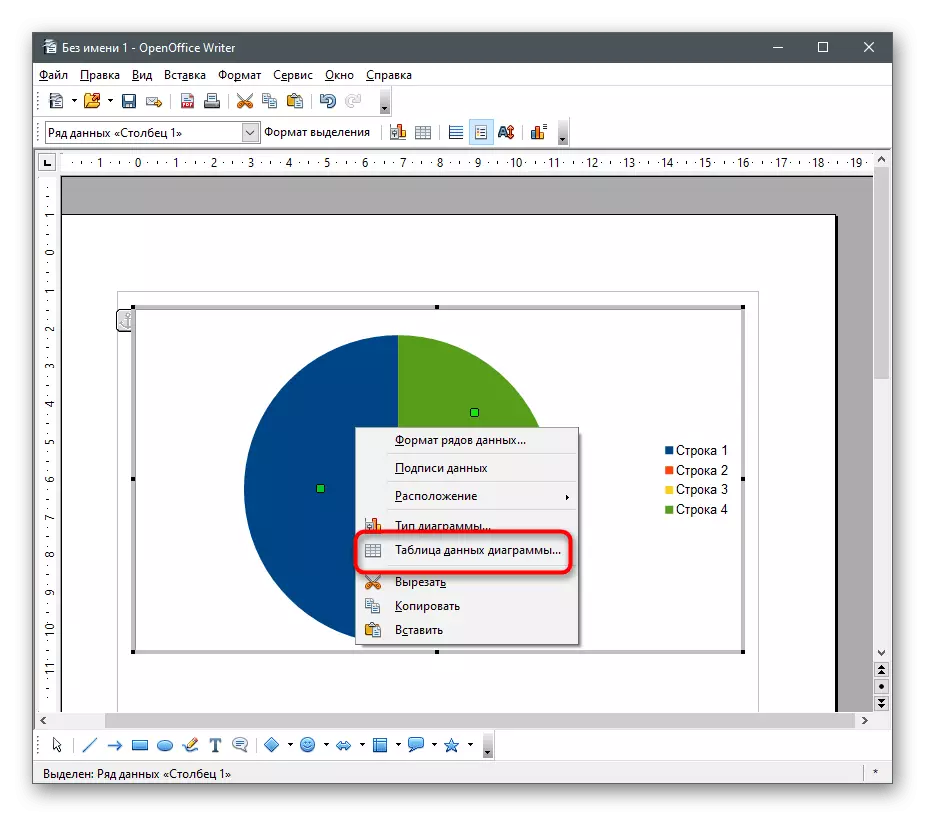


Metodo 3: Prezentoj
La cirkla grafikaĵo povas esti parto de la prezento, do ĝi devas esti enmetita ĉe la stadio de redaktado. Vi povas fari ĉi tion per la helpo de la samaj programoj, kie laboro kun diapozitivoj estas efektivigita. Laŭ tradicio, ni analizos du eblojn: pagita kaj libera alternativo, kaj vi povas repreni taŭgan por vi mem.Microsoft PowerPoint.
La PowerPoint-produkto de Mikrosofto estas vaste uzata por krei prezentojn de la plej malsama nivelo. Kompreneble, foje uzantoj devas efektivigi diagramon aŭ aliajn elementojn ligitajn kun la tabloj, do la programistoj provizis taŭgajn funkciojn, kiuj povas helpi trakti ĉi tiun taskon. Detaloj pri kiel krei grafikaĵon en ĉi tiu programo, legu la artikolon pri la suba ligilo.
Legu pli: Krei diagramon en PowerPoint

OpenOffice impresas.
OpenOffice Software Posedantoj povas uzi komponanton nomatan Impress, kiu estas ne nur ideala por labori kun prezentoj, sed ankaŭ permesas vin enmeti diagramon en ili, inkluzive cirklon.
- Kuru la programon kaj en la komenca menuo, elektu la opcion "Prezento".
- Krei malplenan prezenton, uzu ŝablonojn preparitajn de programistoj aŭ importi ekzistantan projekton.
- Elektu gliton anticipe, kie vi volas enmeti cirklan diagramon, kaj malfermi la menuon "enmeti".
- En ĝi, trovu la aĵon "diagramo" kaj alklaku la maldekstran musbutonon.
- La diagramo aŭtomate aldoniĝas al la nuna glito, kaj vi povas movi ĝin aŭ regrandigi per la transformaj punktoj laŭ la randoj.
- Is nun, la diagramo ne havas datuman gamon, do ĝi ne montras utilan informon. Por korekti ĉi tiun situacion, alklaku ĝin PCM kaj de la kunteksta menuo, elektu "TABLE DATIONS-diagramo".
- Plenigu la formularon konforme al viaj postuloj, ĉar viaj vicoj kaj polusoj povas esti aldonitaj aŭ forigitaj per enigmitaj iloj.
- Is nun, la diagramo estas kolumna, do vi devas iri al ŝanĝo en ĝia tipo.
- En nova fenestro, elektu la "cirklan" opcion kaj konatiĝu kun la haveblaj variaĵoj.
- Nun vi vidas, ke la cirkla diagramo estas kompilita ĝuste kaj ĝuste montras la informojn specifitajn en la tablo.
- Ne forgesu ŝpari ŝanĝojn en la projekto antaŭ ol eliri.


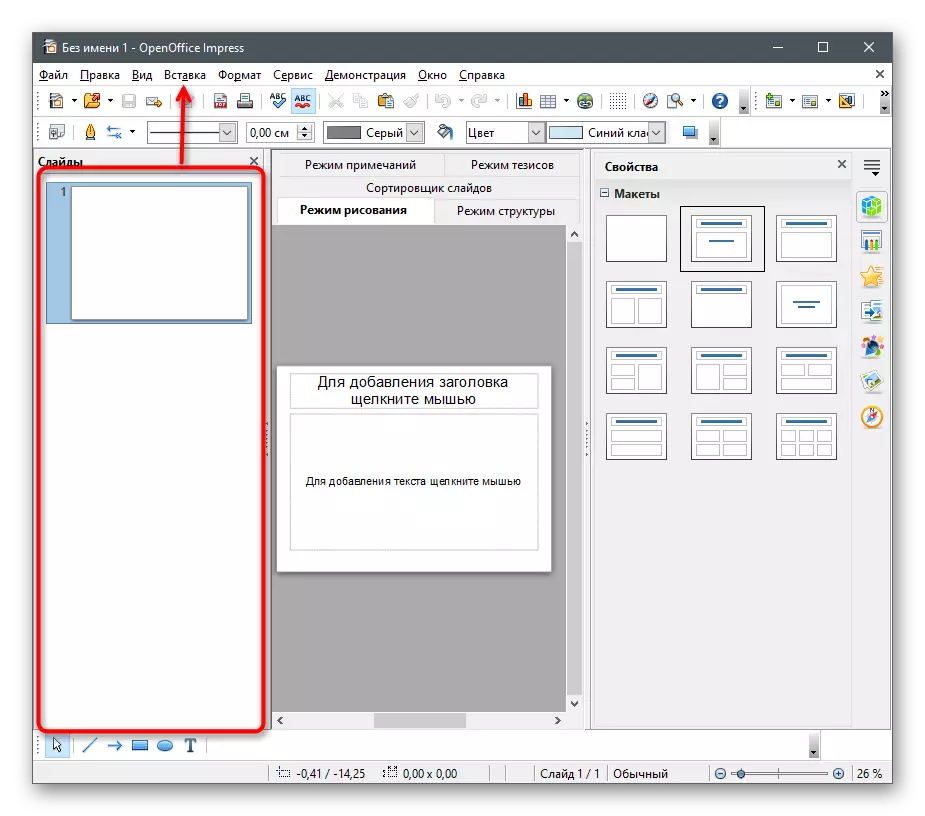








Metodo 4: Enretaj Servoj
Enretaj servoj estas la samaj solvoj por labori kun kalkultabeloj, sed rekte en la retumilo, sen la bezono ŝargi aldonan programon.Google Tabeloj
Google-tabloj estas senpaga ilo de bonkonata kompanio, kiu ebligas al vi administri viajn projektojn en la reto kaj konservi ilin en la nubo. Ĉi tiu servo provizas ambaŭ funkcion por krei cirklan diagramon, kaj vi povas uzi ĝin tiel:
Iru al Google Tablo Reta Servo
- Premu la linion supre kaj ensalutu al via Google-konto por komenci labori kun tabloj. Se vi ne havas profilon, pasigi kelkajn minutojn de mia tempo por krei ĝin, legante la instrukciojn sur la suba ligilo.
Excel Online
Microsoft faris malpezajn retajn versiojn de siaj popularaj programoj kaj permesas vin uzi ilin senpage rekte en la retumilo. Sekve, ni proponas provi Excel Online por ekscii, kion la malsama servo diferencas de la antaŭa kaj kiel krei cirklan diagramon en ĝi.
Iru al Excel Online Service Online
- Uzu la supran ligilon, kreu konton por Microsoft aŭ ensalutu en ekzistanta.
- Post elŝutado de oficejo, elektu la opcion "Nova Malplena Libro".
- Sur la malplena folio, plenigu la ĉelojn por la tablo ĉirkaŭ kiu la cirkla grafikaĵo estos konstruita.
- Emfazi la datuman gamon kaj alklaku la butonon Enmeti.
- Uzu malgrandajn miniaturojn por trovi la cirklan diagramon inter ili kaj aldonu ĝin al la folio.
- Ŝanĝu la nomon por ĝi kaj ŝanĝu aliajn parametrojn depende de personaj bezonoj.